Comment passer de Google Drive à Papermark
Le passage de Google Drive à Papermark peut améliorer votre expérience de partage de documents avec des fonctionnalités professionnelles comme l'analyse d'engagement et le filigranage dynamique. Ce guide vous accompagnera étape par étape dans le processus de migration.
Ce que vous devez savoir sur la migration depuis Google Drive
- Les fichiers peuvent être téléchargés individuellement ou en masse
- Certains formats peuvent nécessiter une conversion avant le téléchargement
- Les paramètres du navigateur peuvent affecter les téléchargements
- Les cookies tiers peuvent devoir être activés
- Papermark offre une sécurité et des analyses améliorées
Étape 1 : Exporter votre contenu Google Drive
-
Pour les fichiers individuels :
- Allez sur drive.google.com
- Cliquez sur le fichier que vous souhaitez télécharger
- Faites un clic droit et sélectionnez "Télécharger"
-
Pour plusieurs fichiers :
- Appuyez sur Command (Mac) ou Ctrl (Windows)
- Cliquez sur les fichiers supplémentaires pour les sélectionner
- Faites un clic droit et sélectionnez "Télécharger"
Remarques importantes :
- Vous ne pouvez pas glisser les fichiers directement sur votre bureau
- Surveillez les messages d'avertissement sur les fichiers suspects
- Certains fichiers peuvent nécessiter une conversion de format avant le téléchargement
- Les fichiers peuvent être bloqués si vous n'avez qu'un accès en visualisation/commentaire
Si vous avez des difficultés à télécharger :
- Activez les cookies tiers pour drive.google.com
- Vérifiez les paramètres de Chrome à chrome://settings/cookies
- Désactivez temporairement les extensions si nécessaire
- Assurez-vous d'avoir les autorisations d'accès appropriées
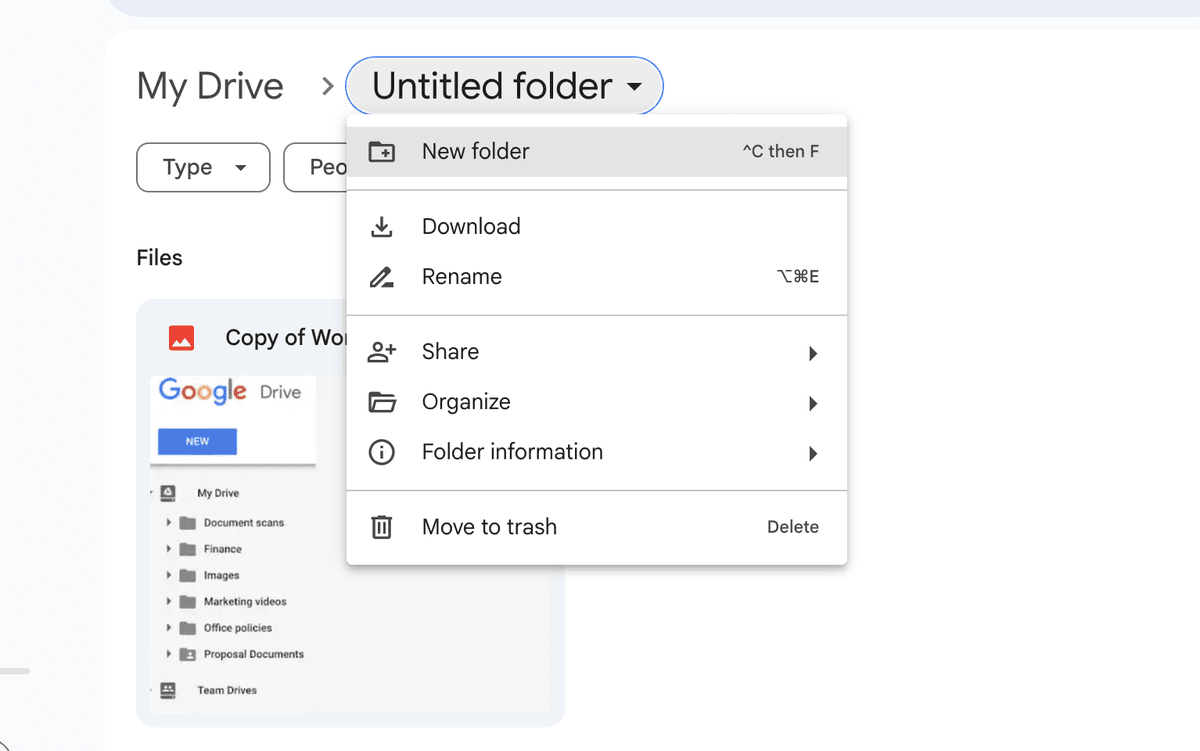
Étape 2 : Préparez vos fichiers pour Papermark
Avant de télécharger sur Papermark, organisez vos fichiers. Papermark prend en charge :
- Documents PDF (.pdf)
- Fichiers Microsoft Office (.doc, .docx, .xls, .xlsx, .ppt, .pptx)
- Tableurs (.csv, .ods)
- Images (.png, .jpg, .jpeg)
- Vidéos (.mp4, .mov, .avi, .webm)
- Fichiers CAO (.dwg, .dxf)
- Fichiers compressés (.zip)
- Et plus encore
Étape 3 : Téléchargez sur Papermark
- Connectez-vous à votre compte Papermark
- Naviguez vers "Documents" dans la barre latérale
- Cliquez sur "Ajouter un document" dans le coin supérieur droit
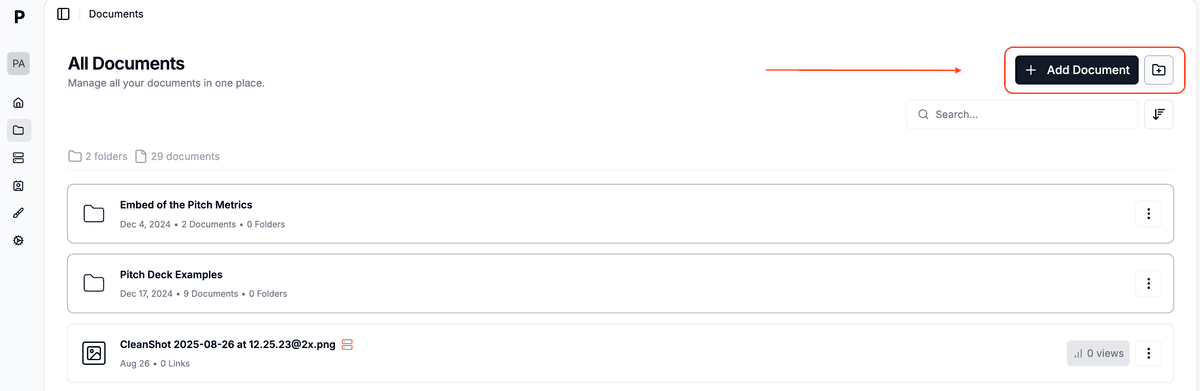
- Vous pouvez ensuite :
- Télécharger des fichiers individuels en cliquant ou en les faisant glisser
- Créer des dossiers pour organiser vos documents
- Télécharger plusieurs fichiers simultanément
- Conserver la structure des dossiers lors du glissement de dossiers
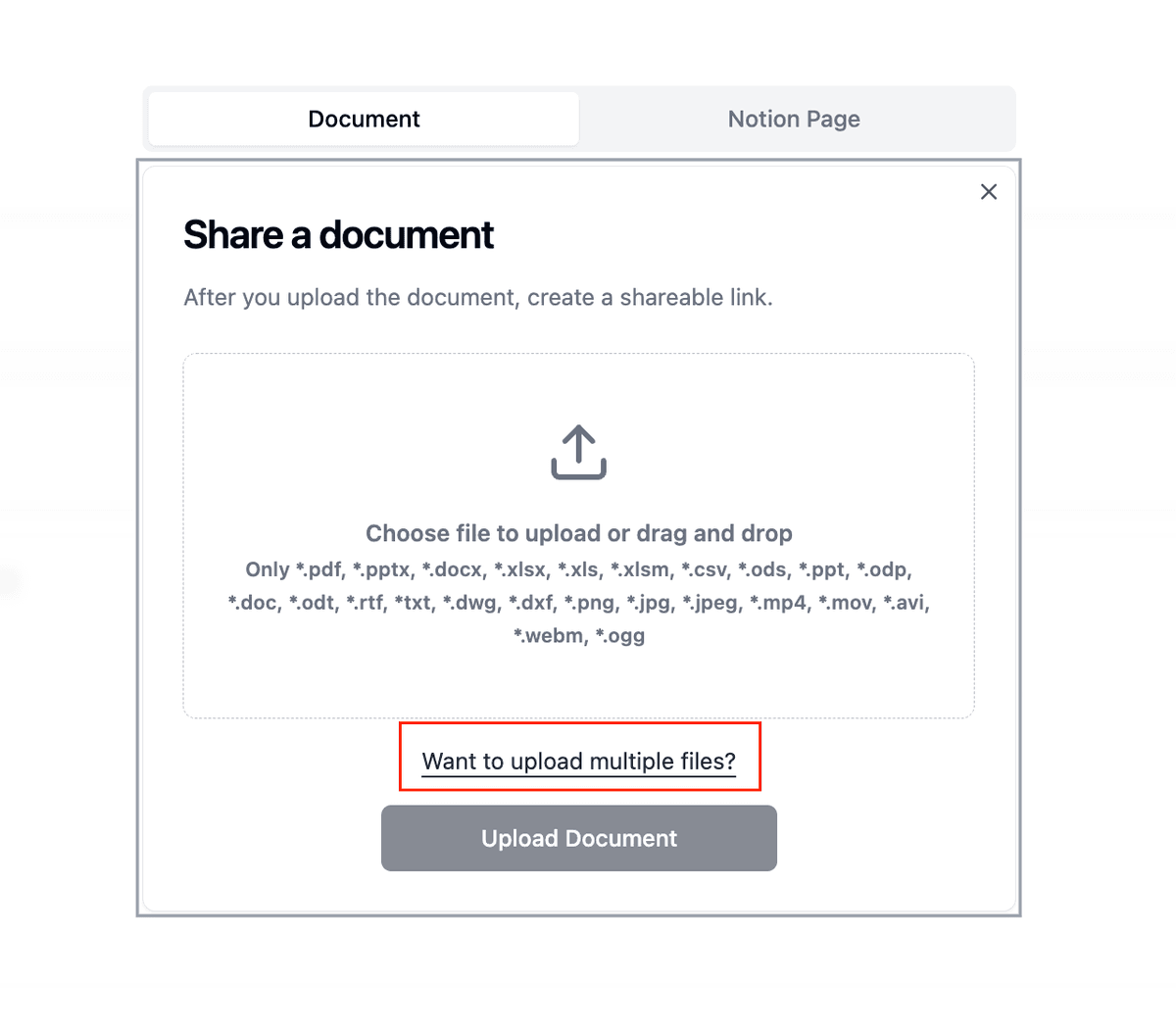
Étape 4 : Configurez vos data rooms
- Créez une nouvelle data room :
- Cliquez sur "Nouvelle Data Room"
- Nommez votre data room
- Ajoutez une description (facultatif)
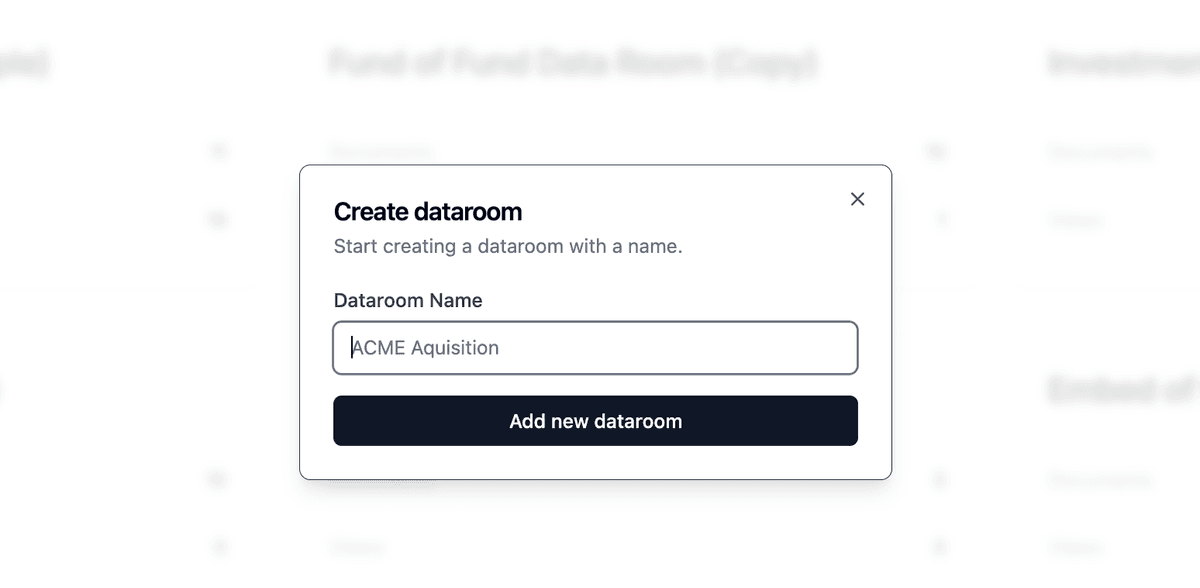
- Organisez vos documents :
- Créez des dossiers correspondant à votre structure Drive
- Téléchargez des documents dans des dossiers spécifiques
- Définissez les autorisations de consultation
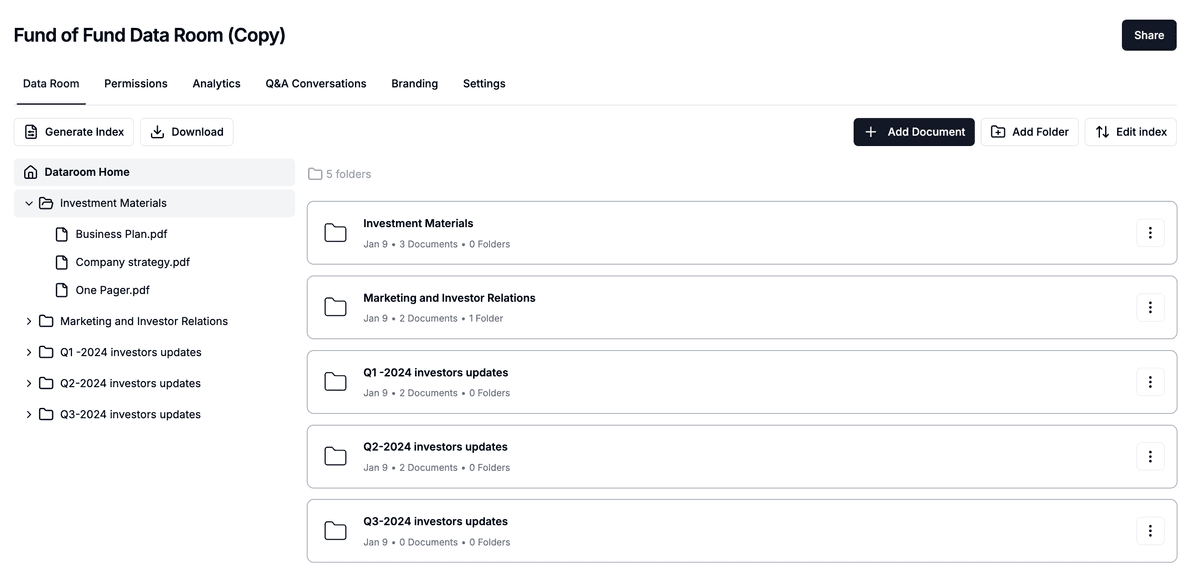
Comparaison Google Drive vs Papermark
| Fonctionnalité | Google Drive | Papermark |
|---|---|---|
| Partage de documents | Partage de liens basique | Partage professionnel avec analytiques |
| Analytiques | Historique de consultation basique | Suivi détaillé de l'engagement page par page |
| Sécurité | Contrôles d'accès basiques | Filigranage dynamique et support d'accord de confidentialité |
| Data rooms | Partage basé uniquement sur les dossiers | Data rooms spécialement conçues avec analytiques |
| Conversion de fichiers | Requise pour certains formats | Prise en charge native des formats professionnels |
| Fonctionnalités professionnelles | Orienté grand public | Conçu pour les équipes commerciales et d'investissement |
| Exigences du navigateur | Paramètres de cookies spécifiques nécessaires | Fonctionne sur tous les navigateurs modernes |
Cas d'utilisation pour la migration
- Équipes d'investissement : Partagez des présentations avec suivi d'engagement
- Équipes commerciales : Surveillez l'engagement des prospects sur les documents
- Due diligence : Créez des data rooms professionnelles
- Portails clients : Partagez des documents avec une expérience personnalisée
- Levée de fonds : Suivez l'engagement des investisseurs sur les présentations
FAQ
Conclusion
La transition de Google Drive vers Papermark offre l'opportunité d'améliorer votre flux de travail de partage de documents avec des fonctionnalités professionnelles tout en conservant la facilité d'utilisation. Avec l'interface intuitive et les analyses puissantes de Papermark, vous pouvez gérer vos documents plus efficacement et obtenir des informations précieuses sur l'engagement des utilisateurs.